MENU
カテゴリー
\気になるカテゴリーをクリック!/






Midjourney(ミッドジャーニー)の始め方を知りたい!



Midjourney(ミッドジャーニー)って簡単にできるの?
Midjourneyを使えば、簡単に高品質なイラストをAIが自動で作ってくれます!「英語のサイトで難しそう・・・」と思うかもしれませんが、そんなことはありません!
そこで、今回は「Midjourney(ミッドジャーニー)の始め方を初心者向け」に解説します。
画像生成AIは他にもDALL·E2が有名です。DALL·E2の始め方から使い方はコチラで詳しく解説しています。


Midjourneyとは、英単語や文章で指示すると、AIが絵を描いてくれるサービスです!



少数精鋭!12人が世界を変えてますね!
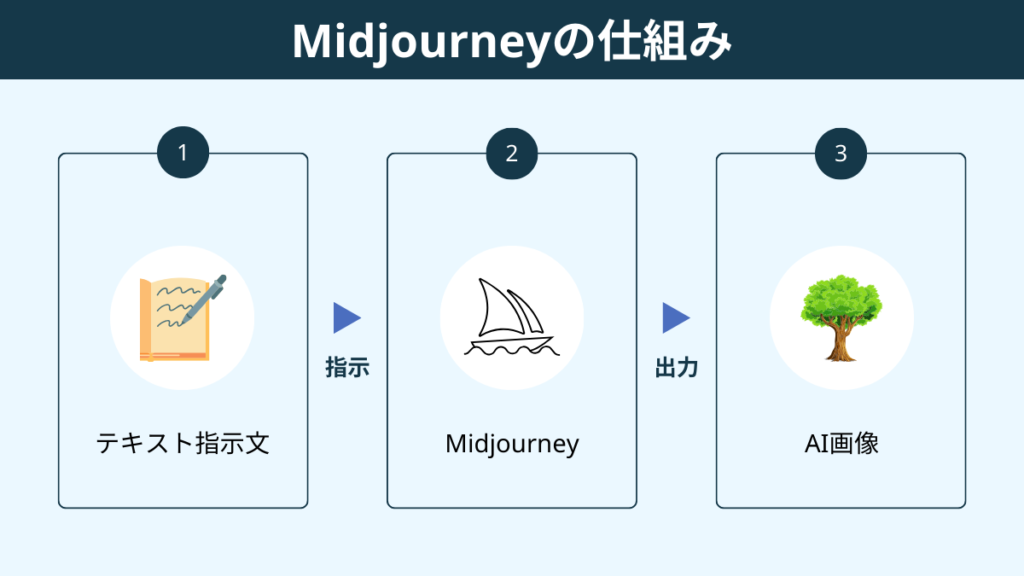
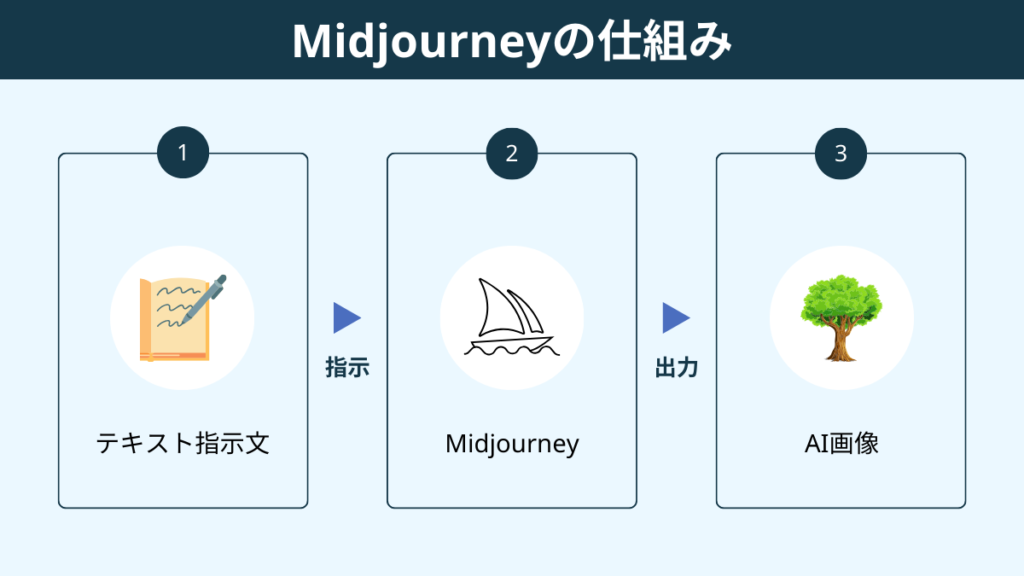
MidjourneyはDiscordを使って、AIに絵を描いてもらう仕組みです。
Discordはチャットサービスです。全世界で数億人のユーザーが使用しています。
引用:Discord
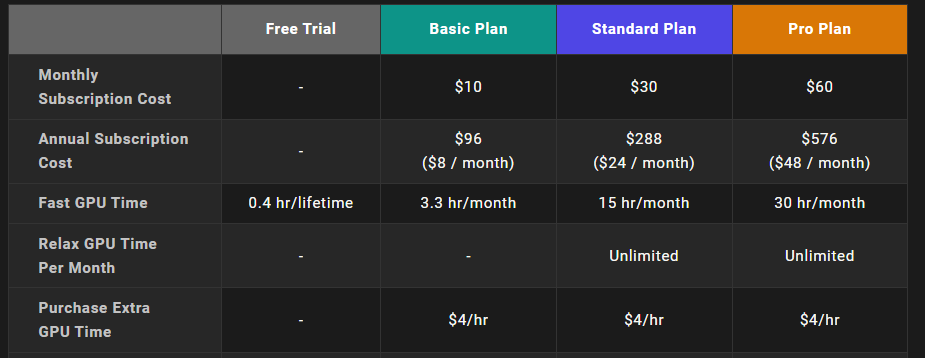
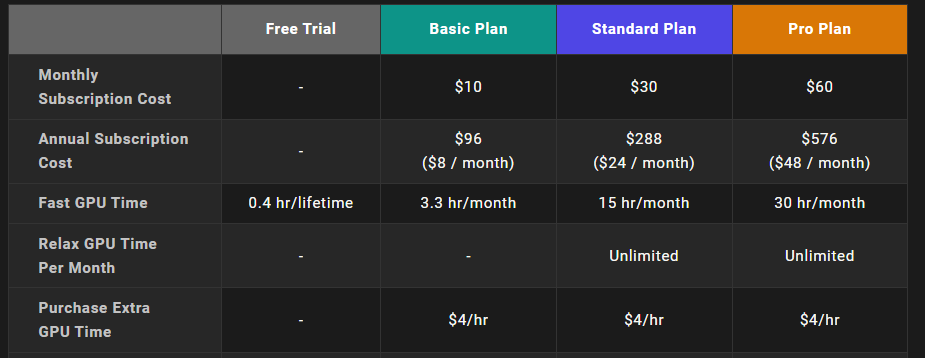
Midjourneyのプランは、無料版(トライアル)と有料版があります。有料プランでは、3つのサブスクプランがあり、月々払い、または年間を通して支払うと20%の割引が適用されます。
有料プランには、Midjourneyメンバーギャラリーへのアクセス、商用利用も可能!ただし、年間総売上が100万ドル(1億3,400万円)以上の企業は、プロプランのご購入が必要。
| トライアル | ベーシック | スタンダード | プロ | |
|---|---|---|---|---|
| 料金 年間プラン | 無料 | $8 1,072円/月 | $24 3,216円/月 | $48 6,432円/月 |
| 料金 単月プラン | 無料 | $10 1,340円/月 | $30 4,020円/月 | $60 8,040円/月 |
| Fast GPU タイム | 0.4 h/期限なし 画像25枚ほど | 3.3 h/月 画像199枚ほど | 15 h/月 画像900枚ほど | 30 h/月 画像1800枚ほど |
| Relax GPU タイム | なし | なし | 無制限 画像作成 | 無制限 画像作成 |
| 商用利用 | 不可 | 可能 | 可能 | 可能 |
| ステレスモード | 不可 | 不可 | 不可 | 可能 |
※1ドル134円で換算(2023年4月時点)
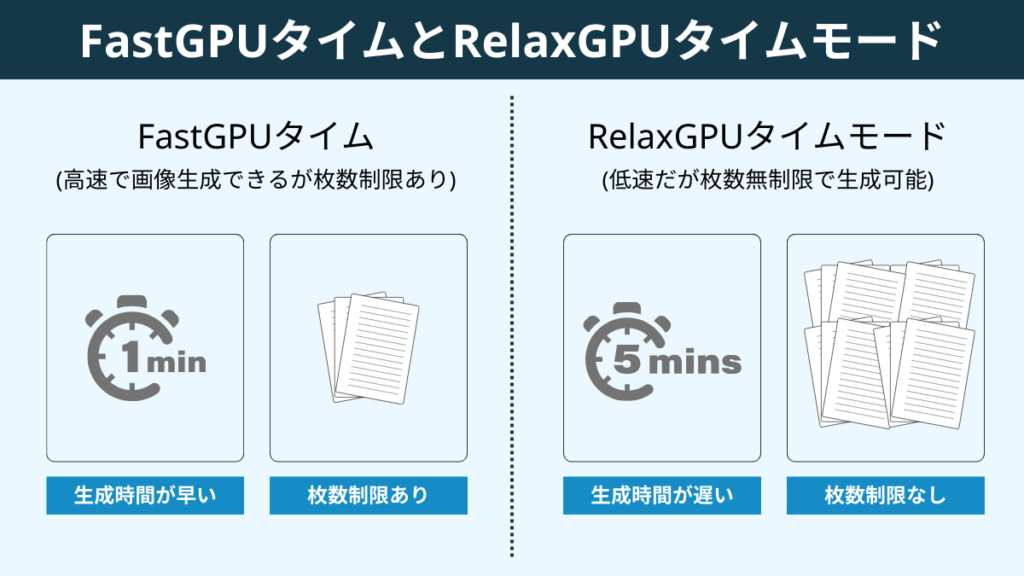
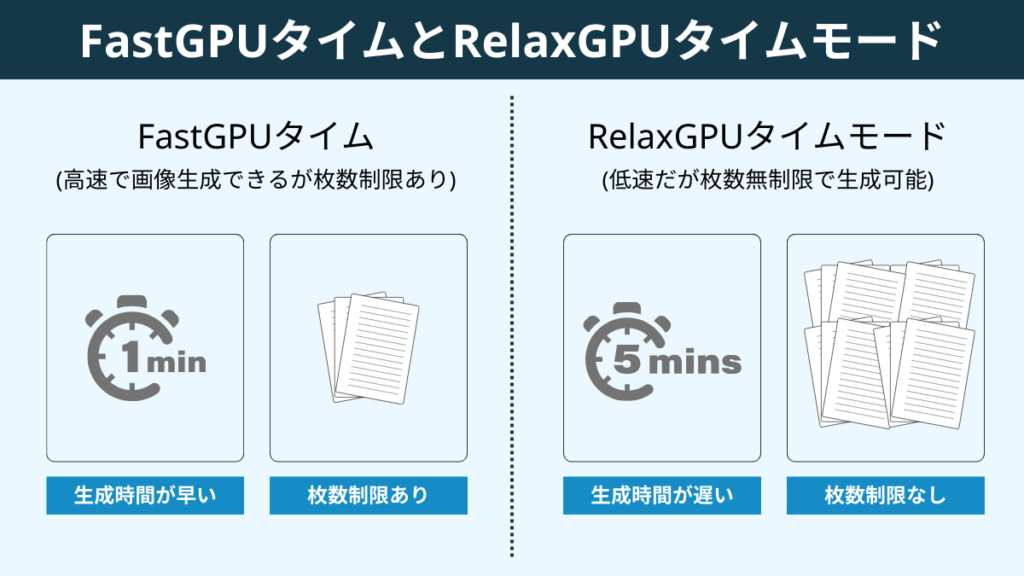
FastGPUタイムは早いスピードで画像生成が可能な消費時間です。(画像作成の依頼をして1分で作成されます。)
スタンダードとプロプランではFast GPUタイムを消費しないRelax GPU タイムモードがあり、無制限に画像を作成できます!
ステレスモードは、自分が作った画像を非公開にできるモードですよ!



トライアルユーザーには、約25枚ほど作れます!
もっと多くの絵を描きたい方は有料プランにGo!
Midjourneyの有料プランの解約についてはこちらで詳しく解説しています。
Midjourneyのプランは、無料版(トライアル)は残念ながら、現在利用ができません。(2023年4月28日時点)
プロンプトを入力すると以下のメッセージが表示されます。
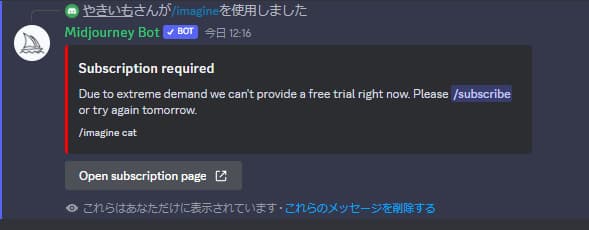
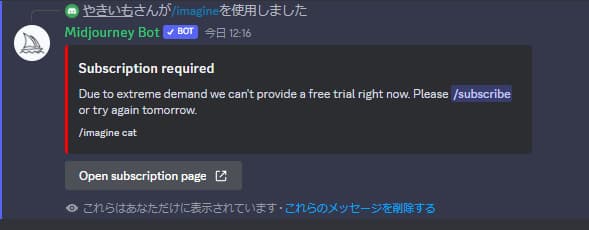
会員登録が必要です。
ご好評につき、現在無料体験の受付を停止しております。
ご登録いただくか、明日もう一度お試しください。
Midjourneyの始め方は簡単な以下の4ステップです!
MidjourneyのDiscordサーバーに参加する前に、Discordアカウントが必要です。
Discordのアカウントの作成方法は以下で説明していますので、ご参考にして下さい!
1.Midjourney.comにアクセスし「Join the Beta」をクリック
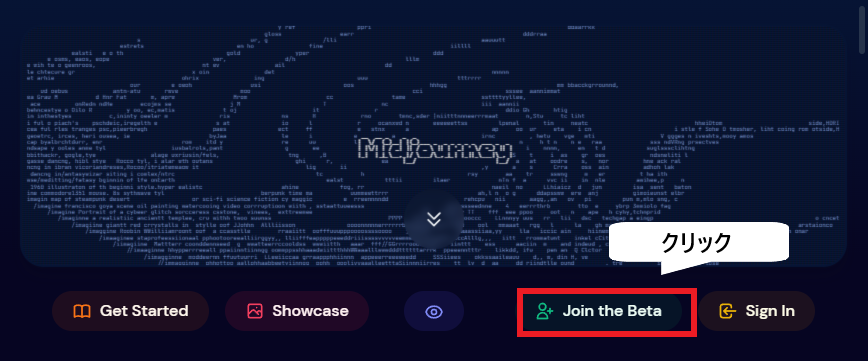
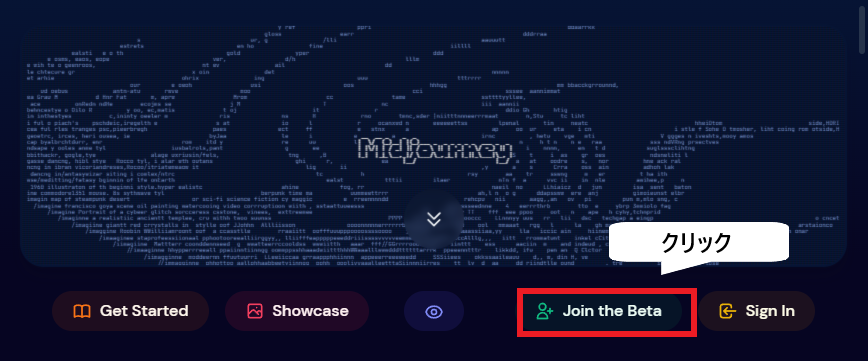
2.「ユーザー名」入力し「はい」をクリック
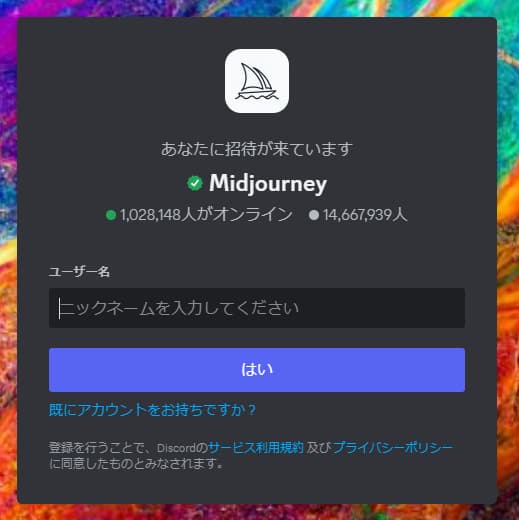
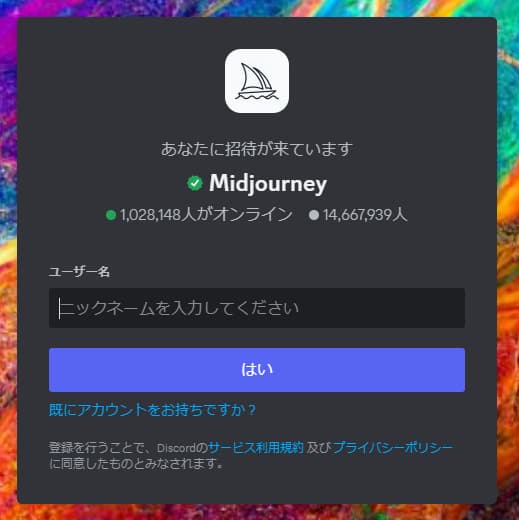
3.「メールアドレス」「パスワード」を入力し「アカウントを作成する」クリック
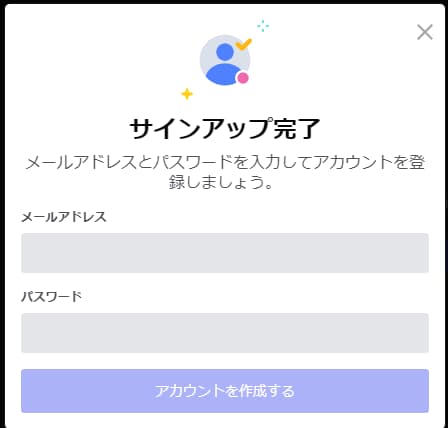
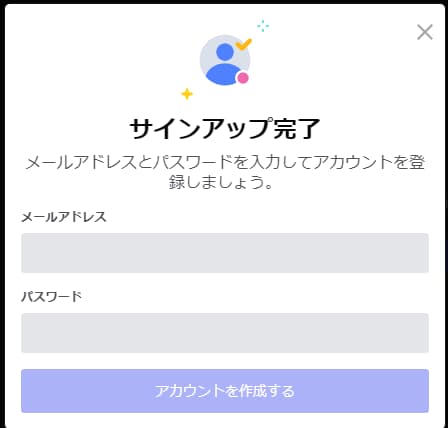
4.アカウント作成に成功すると、以下メッセージが表示されます。
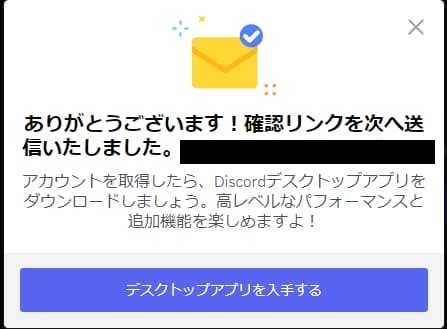
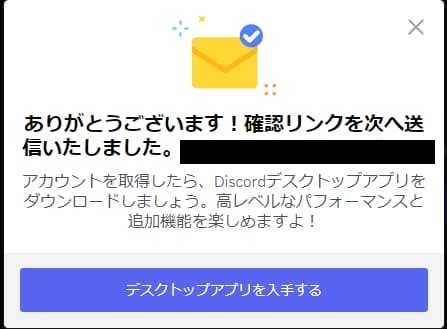
5.届いたメールを開き「メールアドレスを認証する」クリック


6.「Discordで開く」クリック
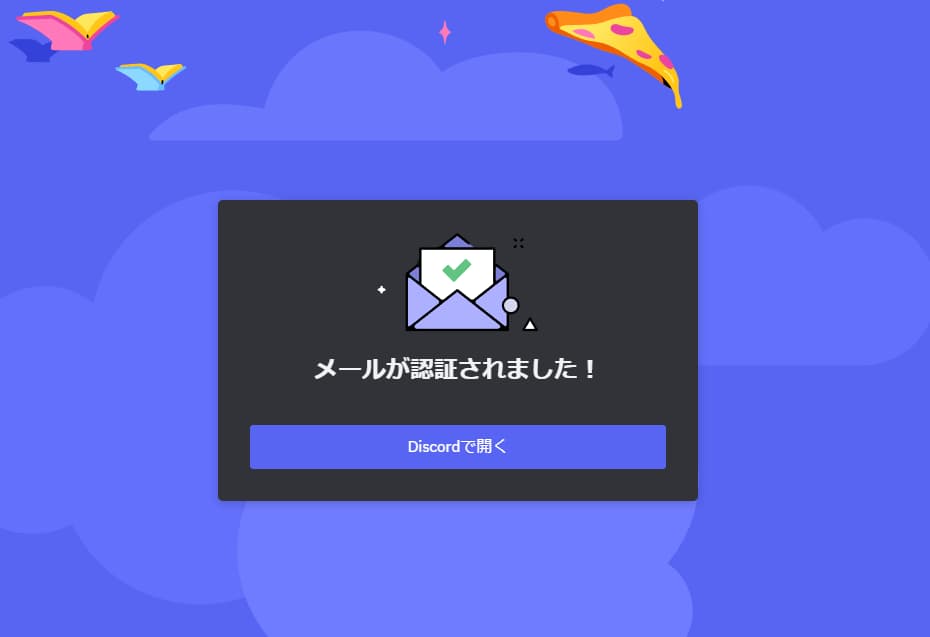
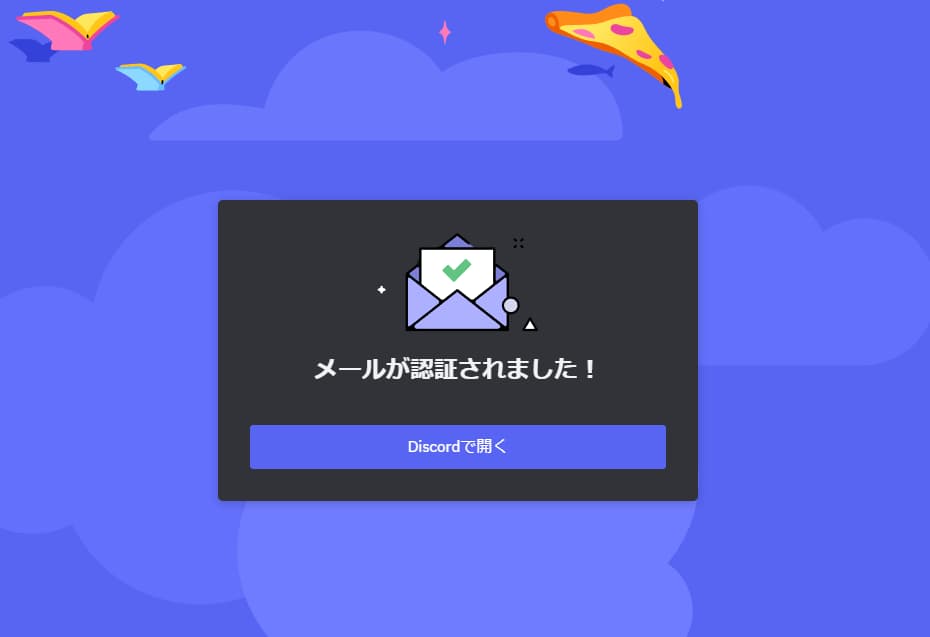
7.Discordが表示されたら完了!
これでMidjourneyへの登録も同時に完了です!
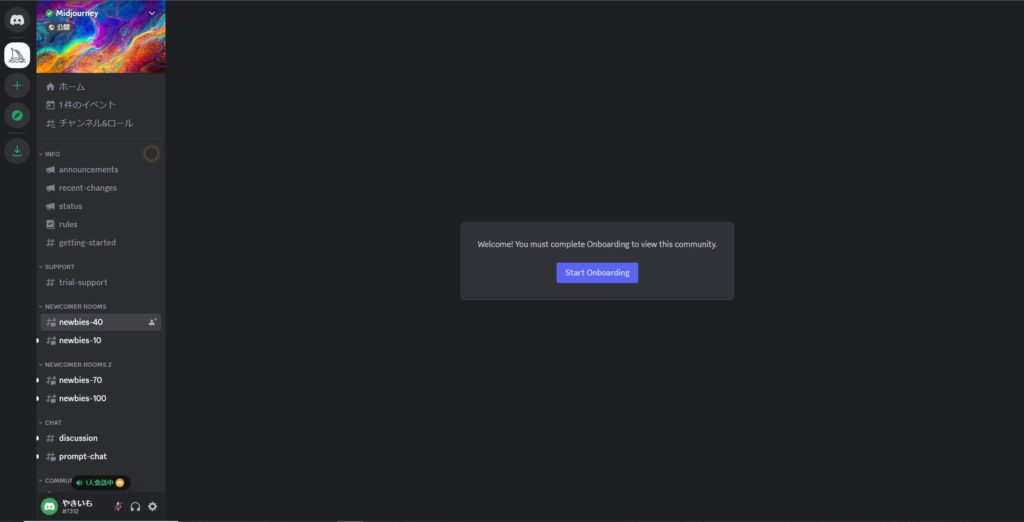
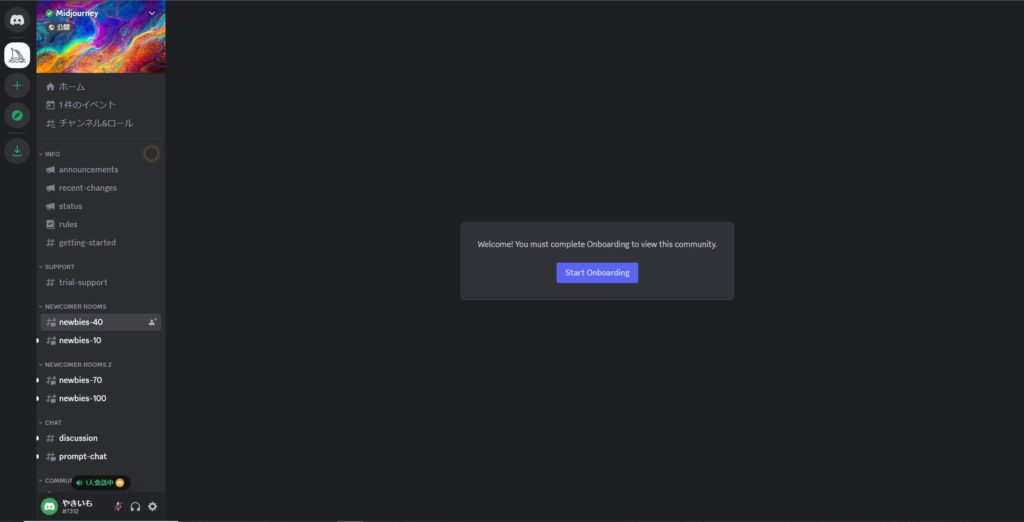
MidjourneyのDiscordを使えるようにする方法を説明します。
1.Midjourney.comにアクセスし「Join the Beta」をクリック!
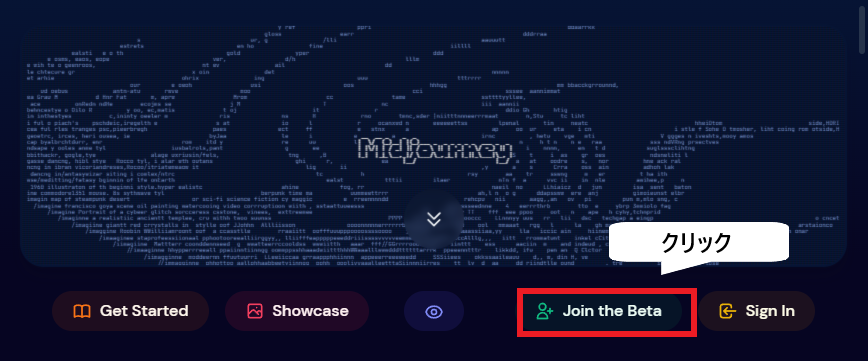
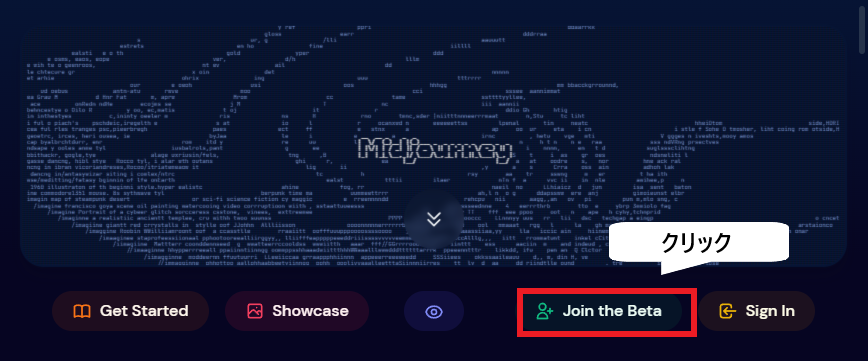
2.以下の画面が表示されます。「招待を受ける」をクリック
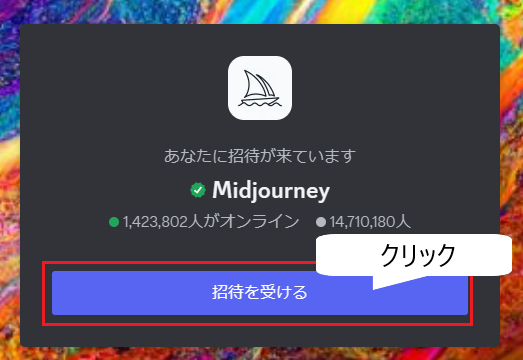
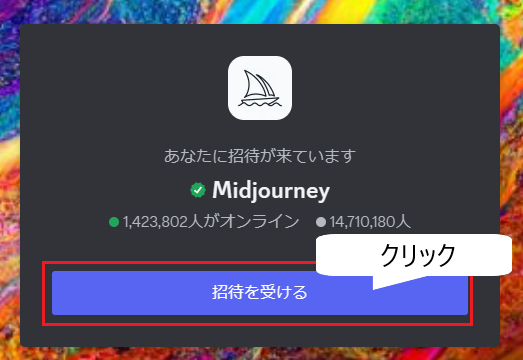
3.Discordにログインした状態だと、以下のDiscordチャット画面が表示されます。
これでMidjourneyへの登録が完了です!
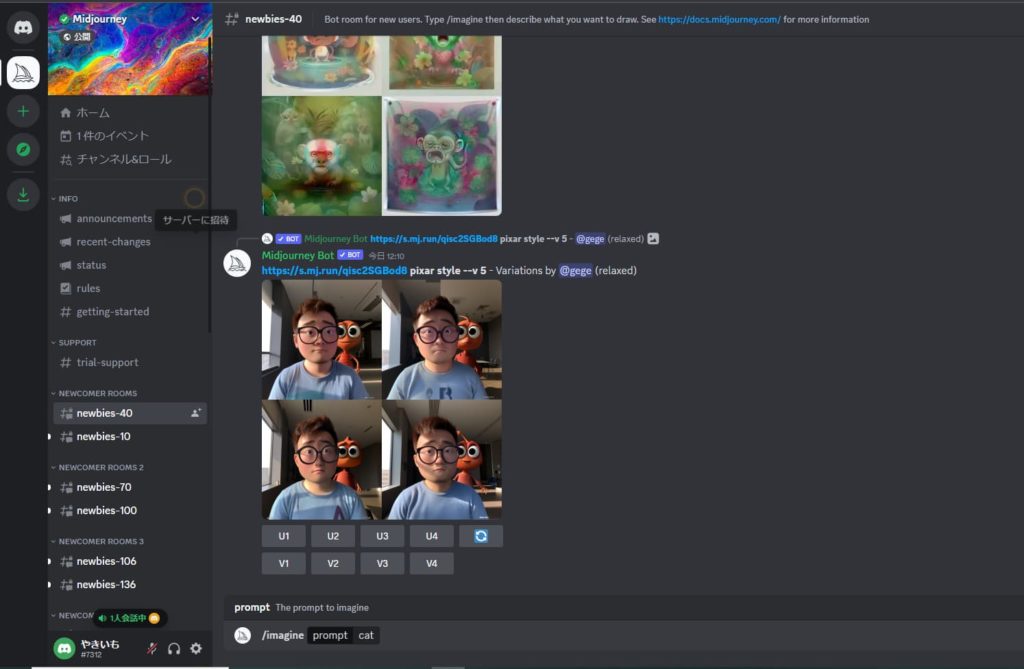
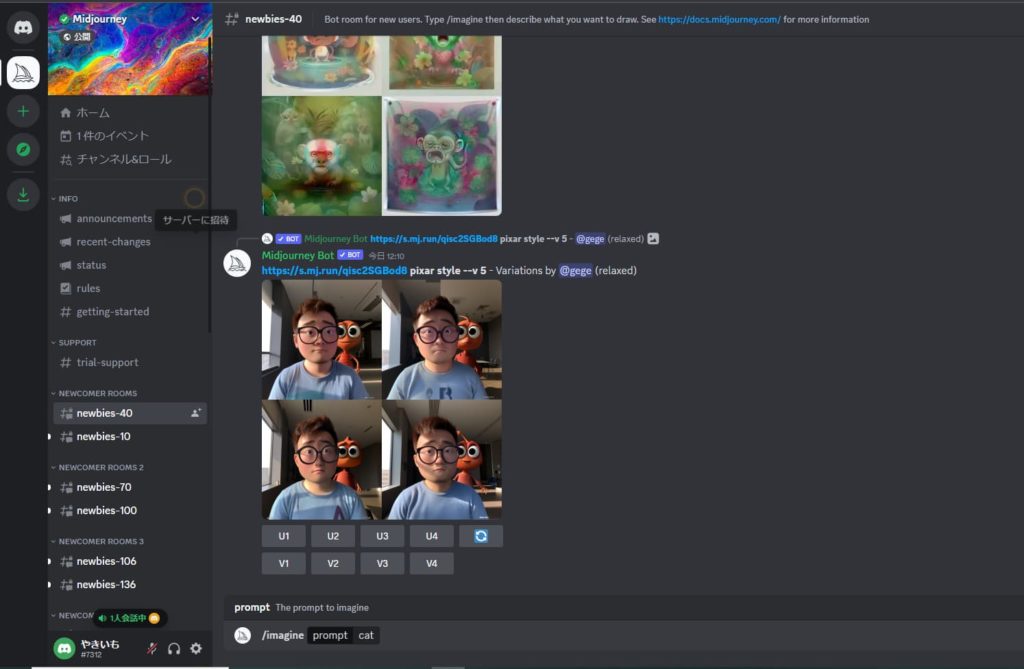
最後に、画像作成をする前に、利用規約の承諾が必要です。
1.画面左からチャンネルを選択する
画面左赤枠の「NEWCOMER ROOMS」の「newbies-○○(数字)」のチャットルームを選択しましょう。
newbiesは初心者用のチャットルームという意味です。
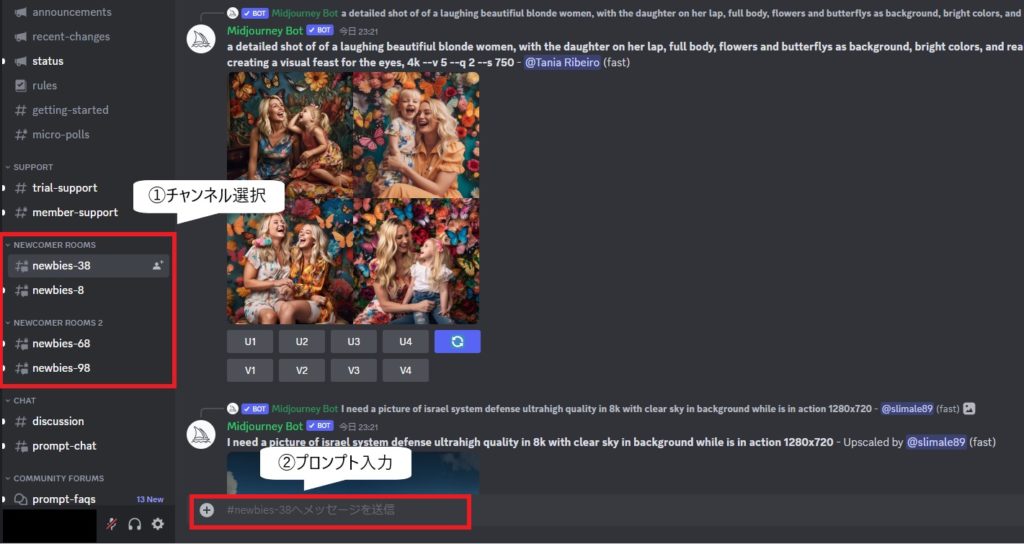
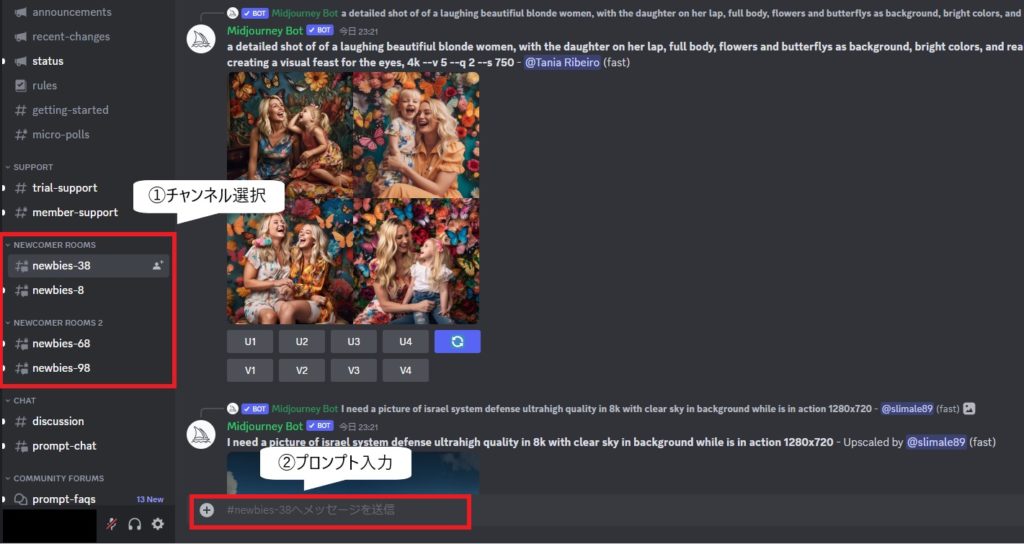
2.プロンプトを入力する
入ったチャットルームの画面赤枠②の入力フォームに /imagineと入力します。すると /imagine prompt という文字が表示されるのでクリックします。
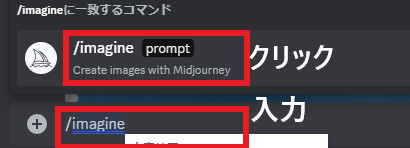
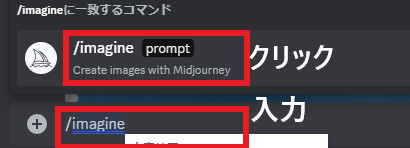
/imagine prompt はMidjourneyで画像を生成するためのプロンプトです。
最後に、画面下の入力ボックスに「cat」を追記します。
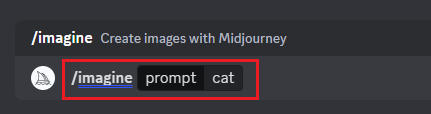
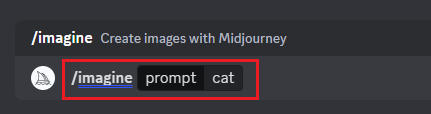
3.Tos not Accesptedと以下のエラーメッセージが表示されます。
利用規約を確認し、Accept ToSをクリックします


TOSを受け付けない。
Midjourneyの利用を継続するには、利用規約に同意する必要があります。
下のボタンをクリックすると、利用規約を読み、理解し、同意したものとみなされます。
4.Accepted!と表示されます
これで、Midjourneyを使う準備ができました!
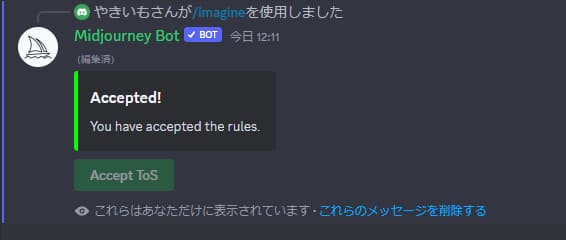
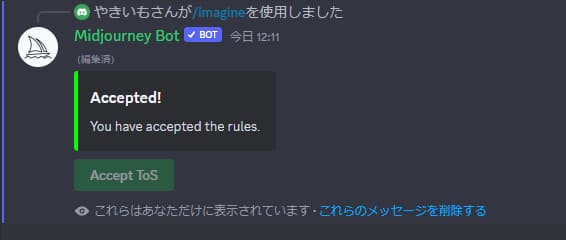
先ほどの/imagine prompt cat を実行すると以下のような4枚の画像が作成されます。
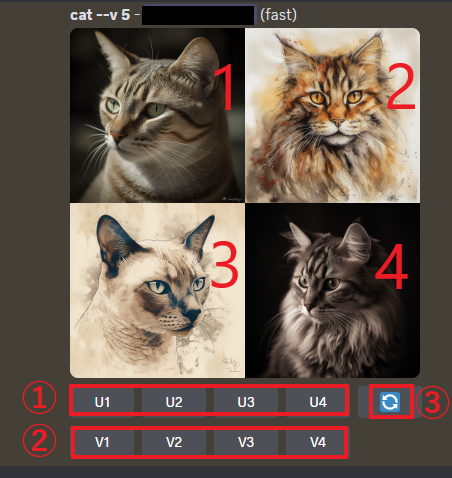
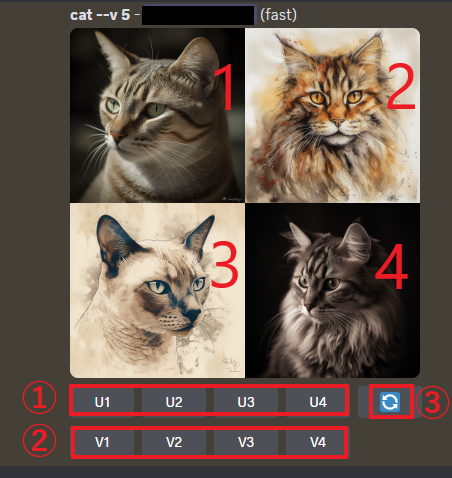
基本的な使い方
① 画像を高解像度化したい場合
U1~U4は4枚画像の中から、「U1~U4」のボタンを押すとMidjourneyが高解像度の画像を生成してくれます。
「U1~U4」のボタンは、生成された4枚の画像と連動しており、左上の画像を高解像度化したいときは「U1」右上は「U2」左下は「U3」右下は「U4」
② 指定画像をベースに画像を再作成したい場合
V1~V4は4枚画像の中から、「V1~V4」のボタンを押すと指定した画像をベースにMidjourneyが再度画像を生成してくれます。「V1~V4」のボタンも、生成された4枚の画像と連動してます。
③ 再度同じプロンプトを実行したい場合
③のリフレッシュボタンをクリックします。
Midjourneyの使い方でプロンプトをもっと詳しく知りたい方はこちらで詳しく解説しています。


今回は初心者向けにMidjourneyの始め方をまで解説しました!
以上!
Midjourney(ミッドジャーニー)使いこなすになるには?


Midjourneyの未経験者から中級者になれる進め方をまとめました。
Midjourneyの始め方を知る


Midjourneyを動画で学ぶ


コメント